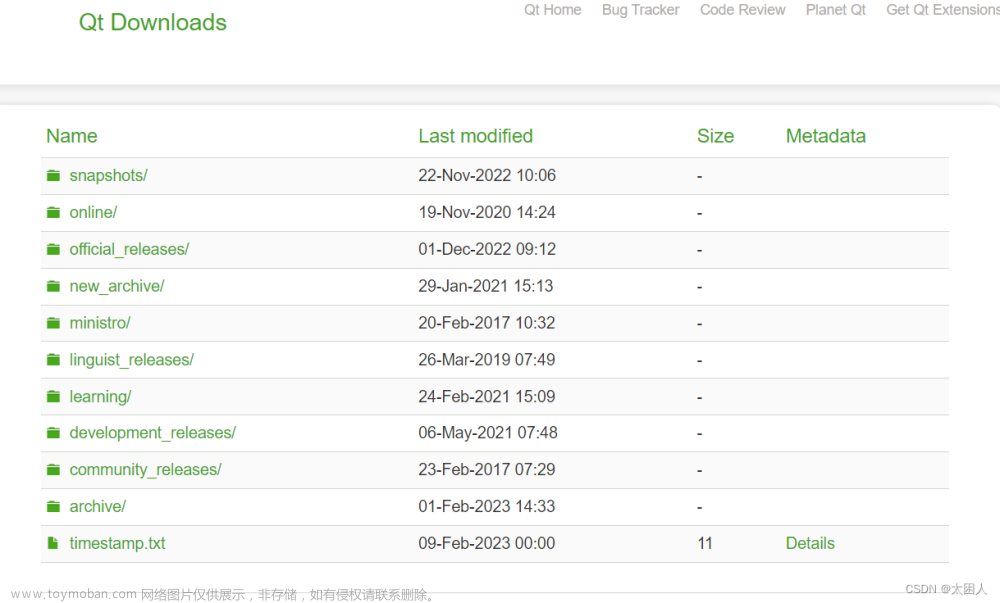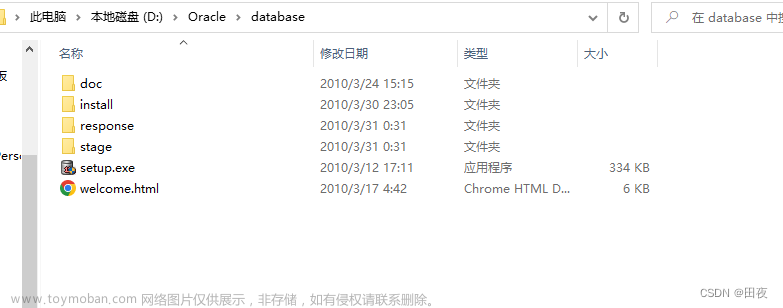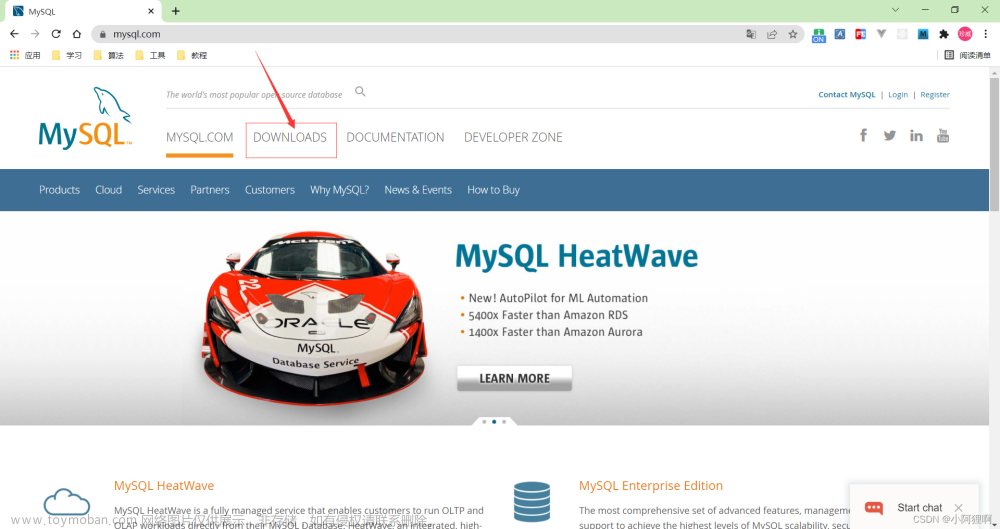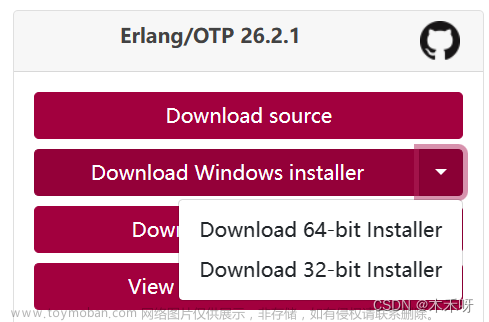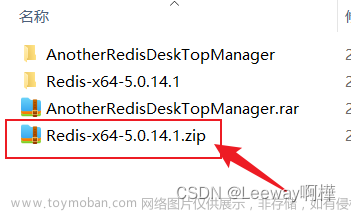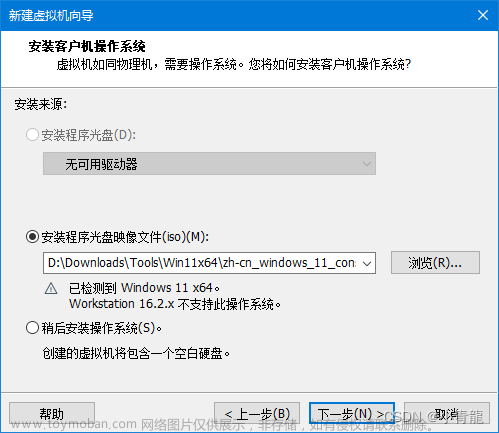前言
本博客的主要内容为在Windows11系统下的QT开发框架的下载安装与使用教程,QT开发框架开发C++图形化界面十分有用,读者跟着我一步一步做一定可以安装成功,我的步骤肯定是全网最细,没人比我更细致了,就算是计算机零基础的小白也能跟着我安装成功!
3.1 QT开发框架下载
-
进入QT开发框架的下载地址:
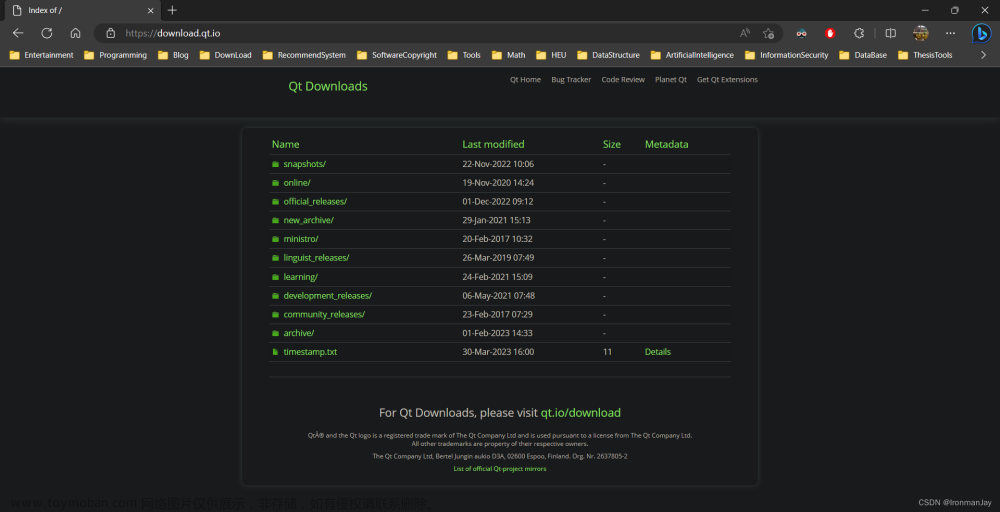
-
点击“archive/”:
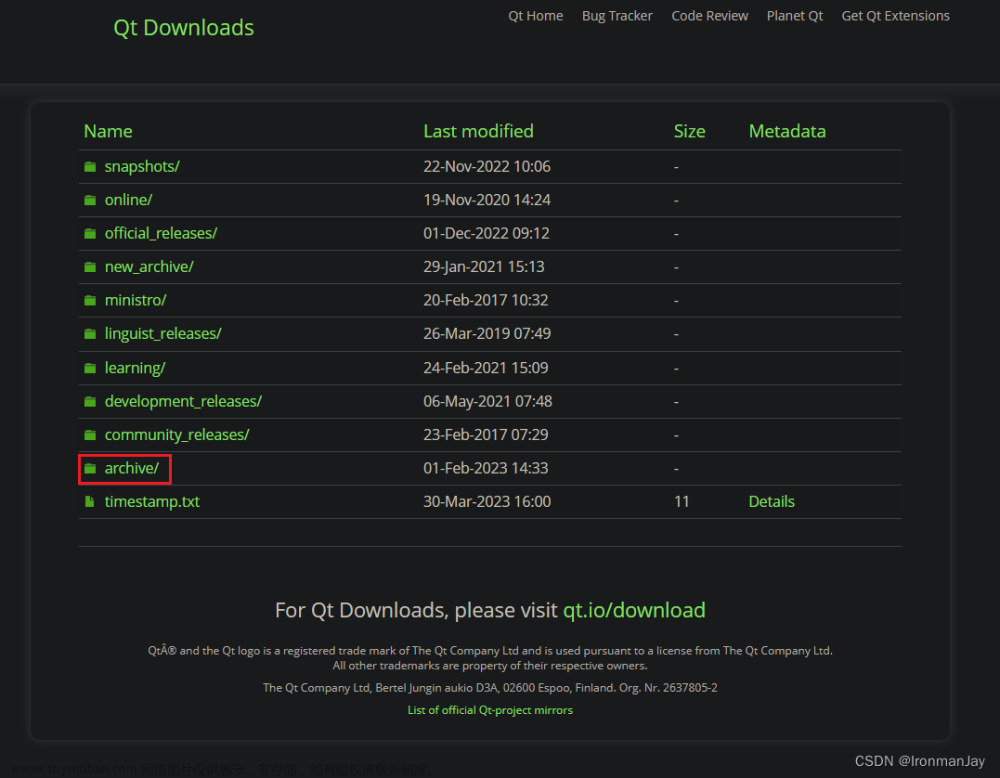
-
点击“qt/”:
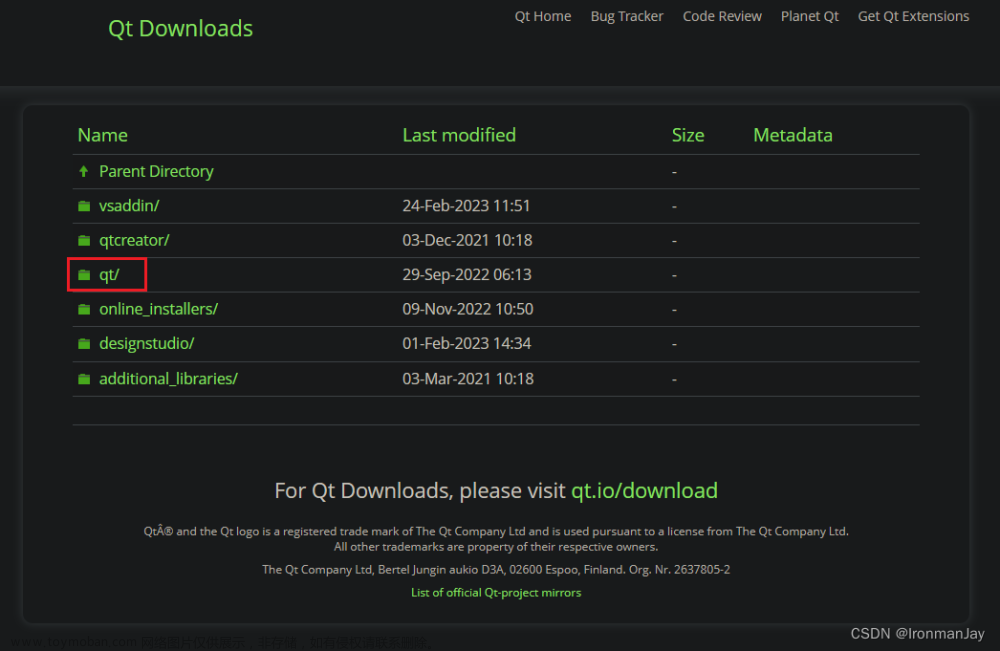
-
点击“5.14/”,当然,读者也可以选择自己适合的版本,不过建议各位读者选择和我一样的版本:
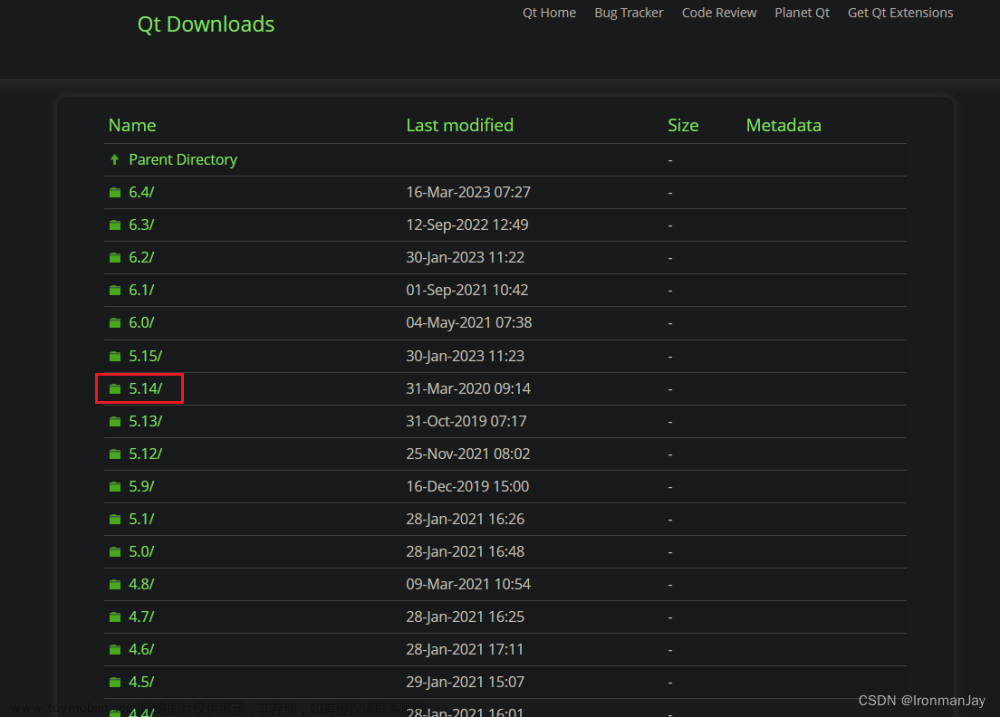
-
点击“5.14.2/”:
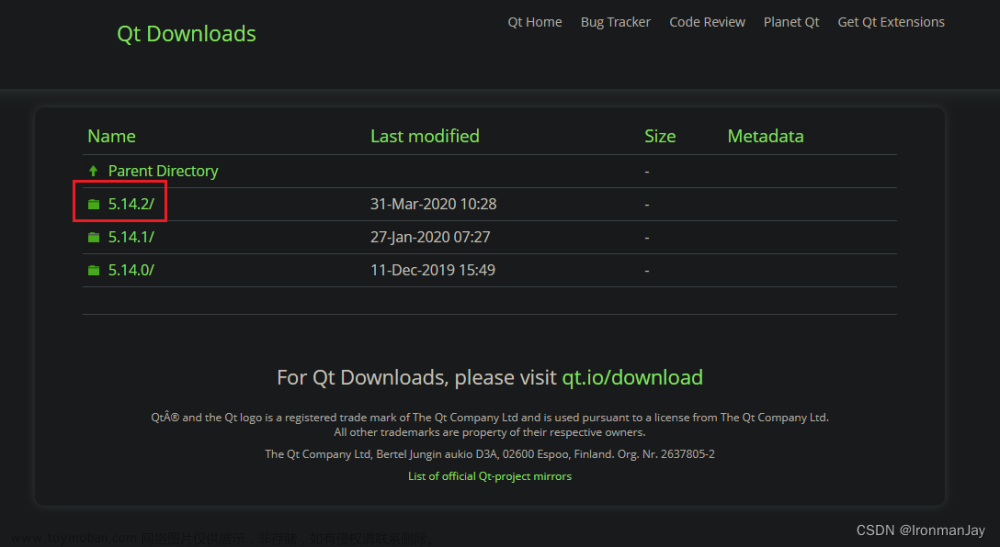
-
点击下图红框所示内容:
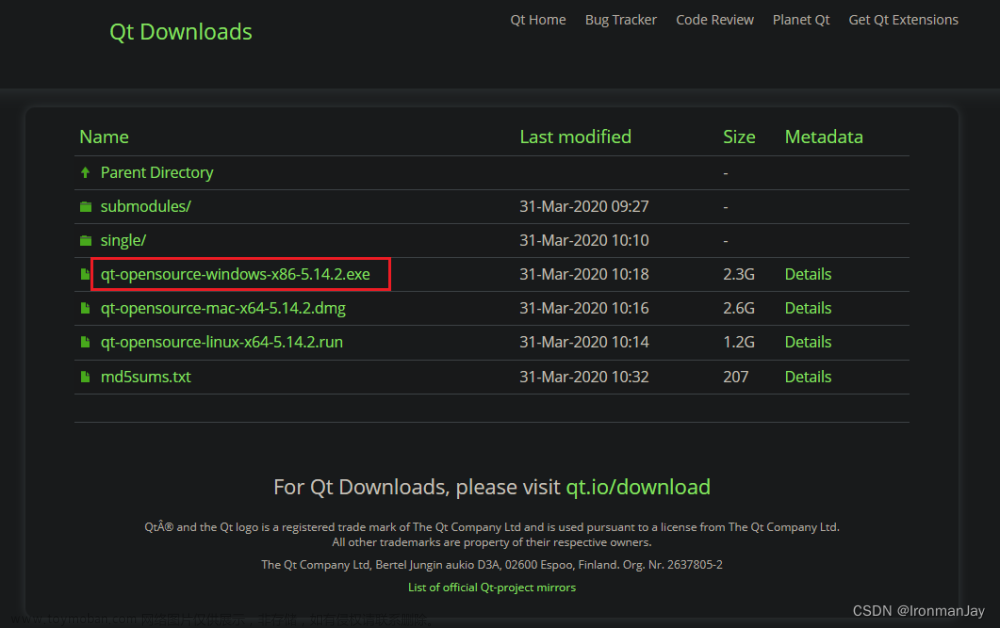
-
在弹出的窗口中选择“另存为”:
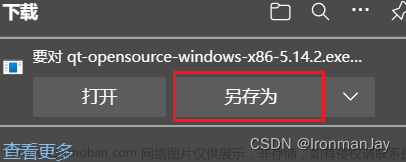
-
随便选择一个位置后(建议下载到桌面),点击“保存(S)”:
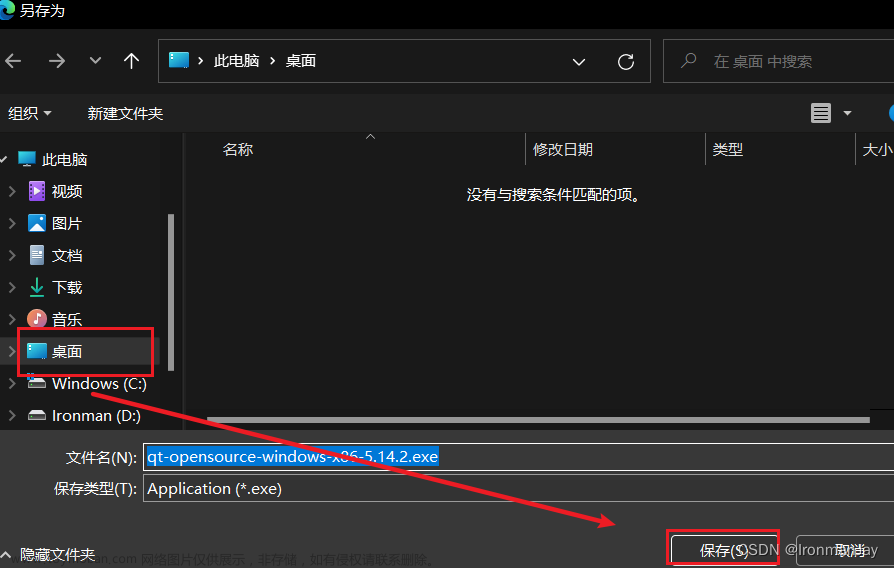
3.2 QT开发框架安装
-
在正式安装之前先去QT开发框架官网进行QT开发框架账号的注册,这里一定要先注册QT开发框架账号,否则会出错:
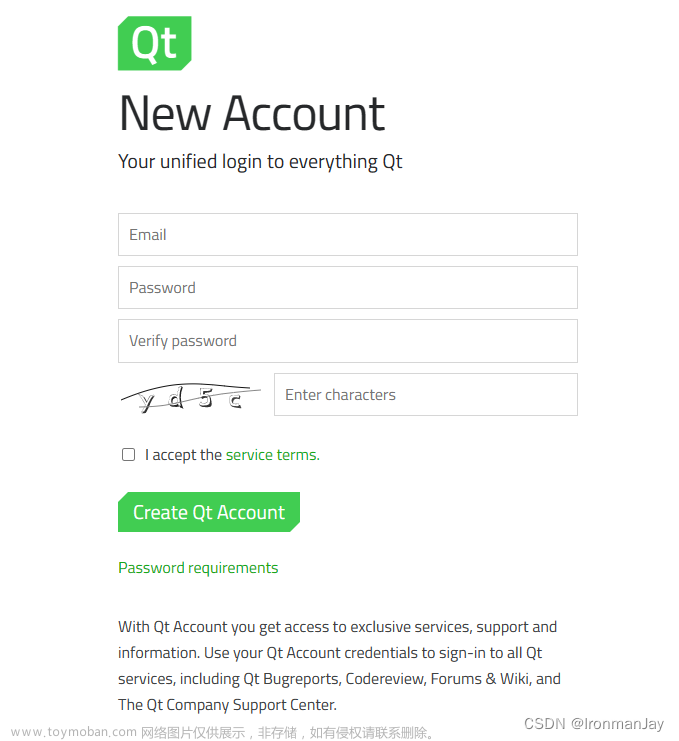
-
输入和选择相关信息后,点击“Create Qt Account”:
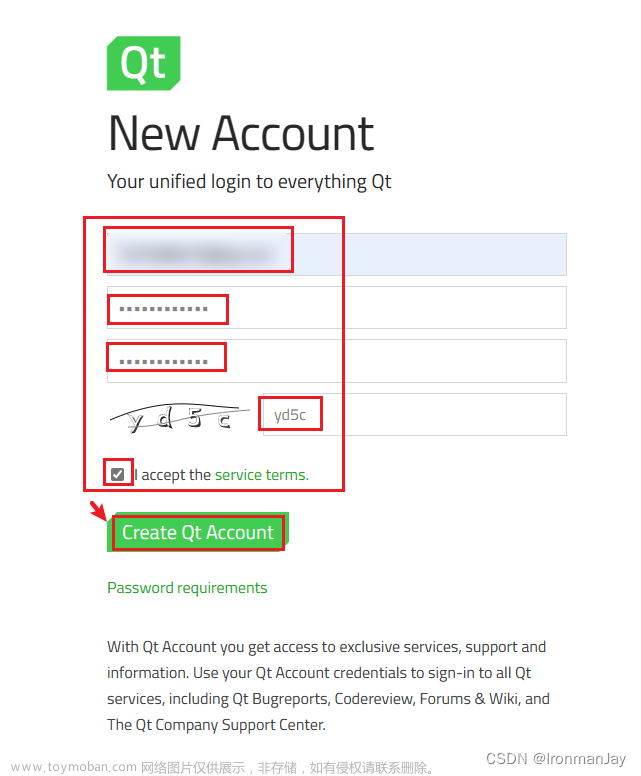
-
然后来到您注册时填写的邮箱,点击收到的QT开发框架注册邮件链接:
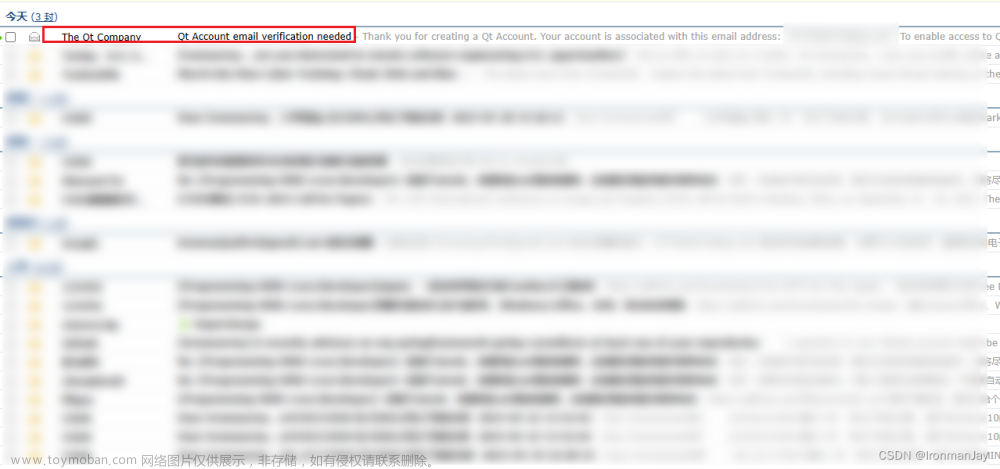
-
进入邮件详情界面后,点击下图红框的链接:
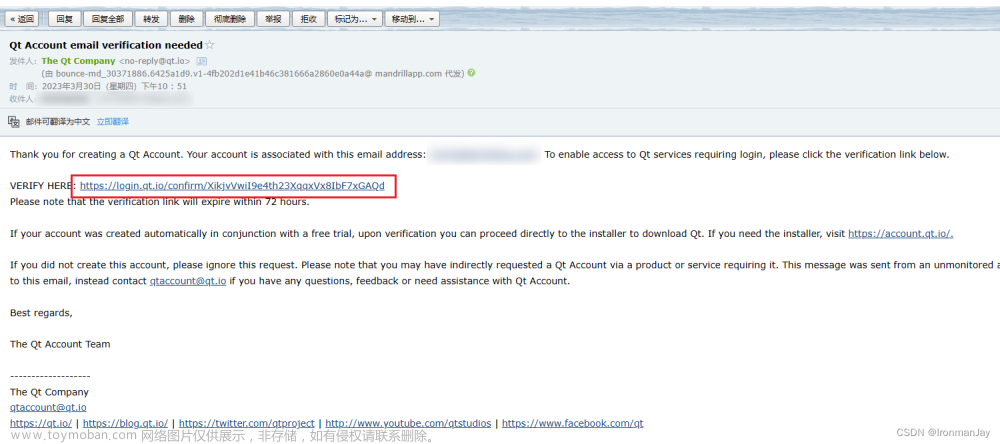
-
点击“继续访问”:
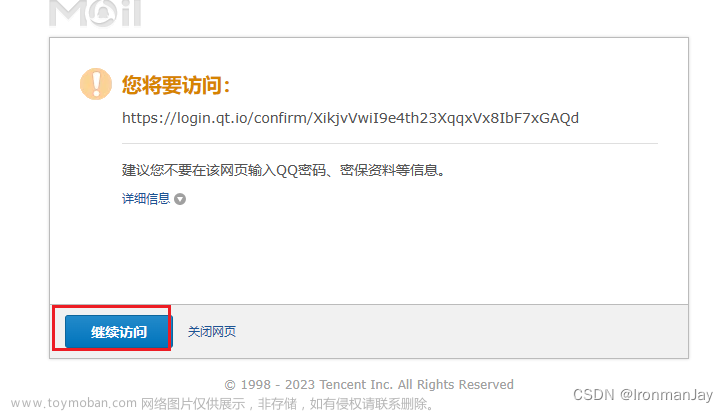
-
输入和选择相关信息后,点击“Confirm”:
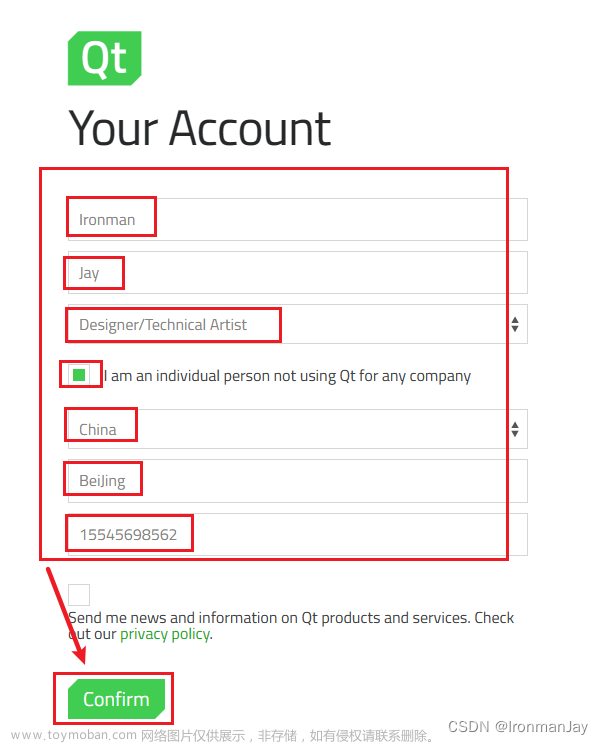
-
然后来到之前注册QT开发框架账号的界面点击“Continue”:
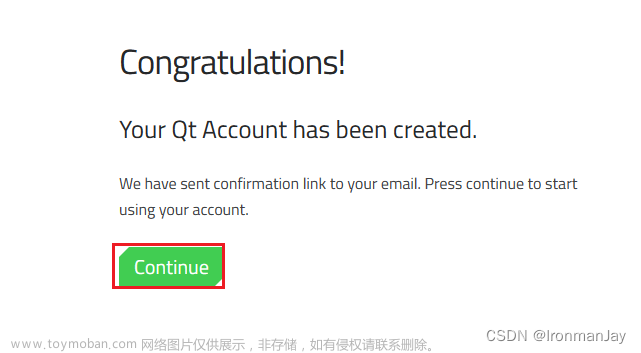
-
注册完后,双击打开下载好的QT开发框架安装包:
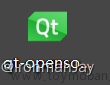
-
点击“Next”:
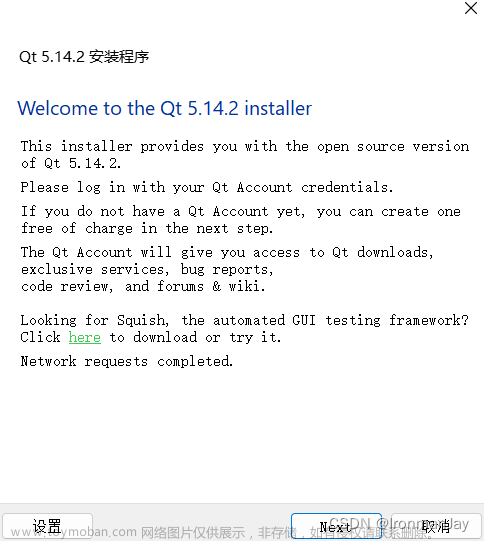
-
输入刚才注册好的账号密码后点击“Next”:
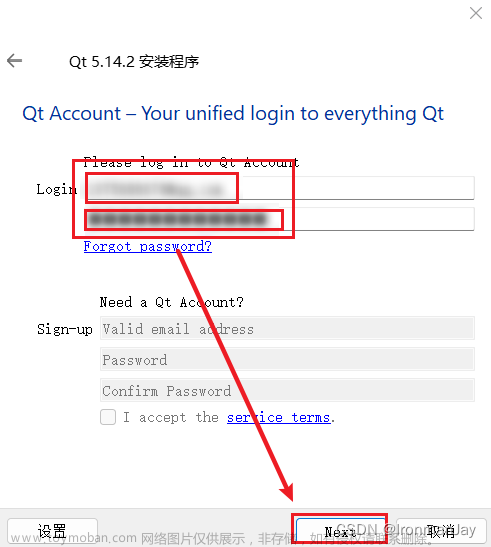
-
在红框处打勾后点击“下一步(N)”:
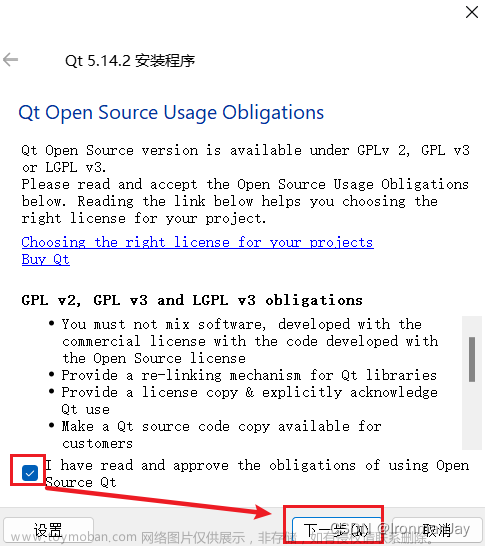
-
点击“下一步(N)”:
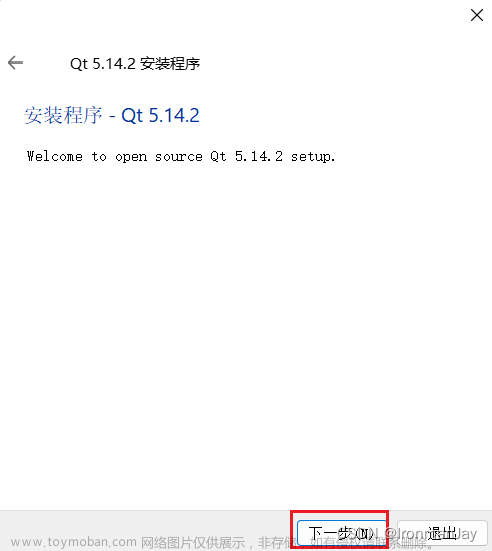
-
选择您的安装文件夹并在红框处打勾后点击“下一步(N)”:
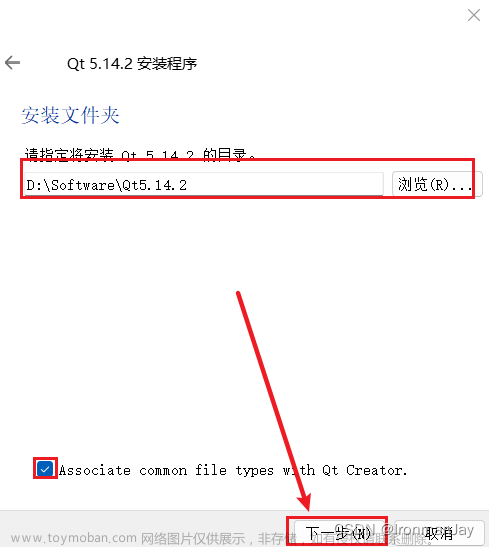
-
默认选择红框中的几个组件即可,其余组件若后续有需求可自行补充安装:
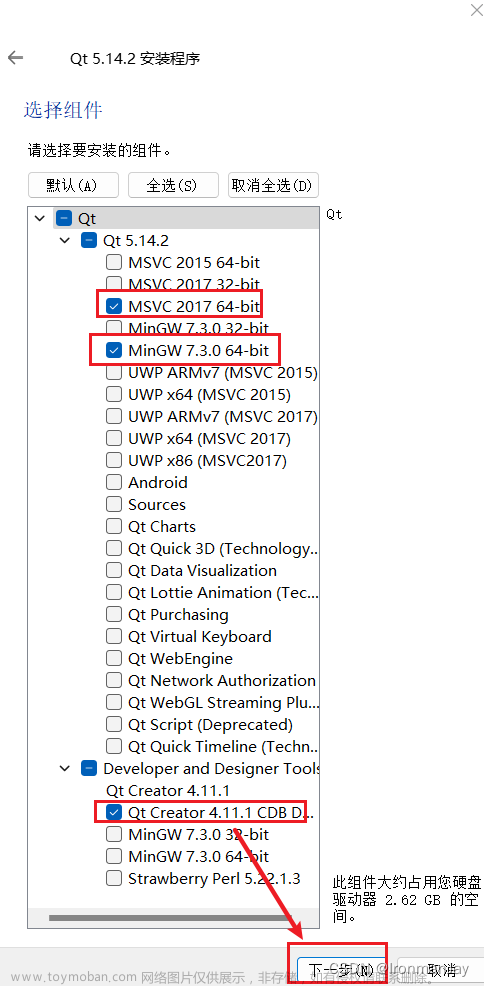
-
选择红框处内容并点击“下一步(N)”:
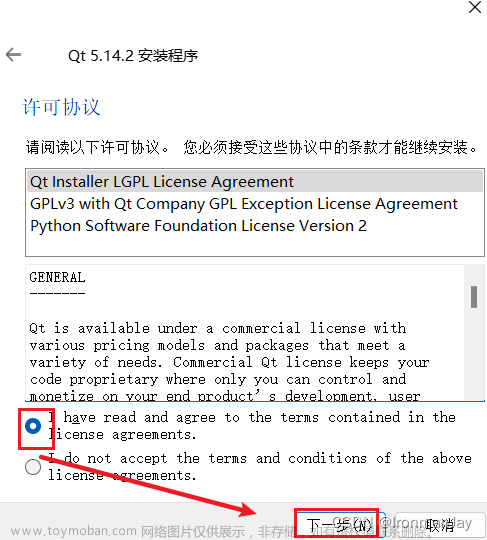
-
点击“下一步(N)”:
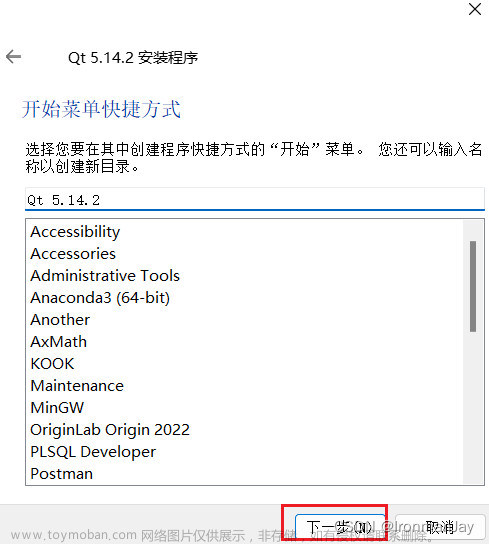
-
点击“安装(I)”:
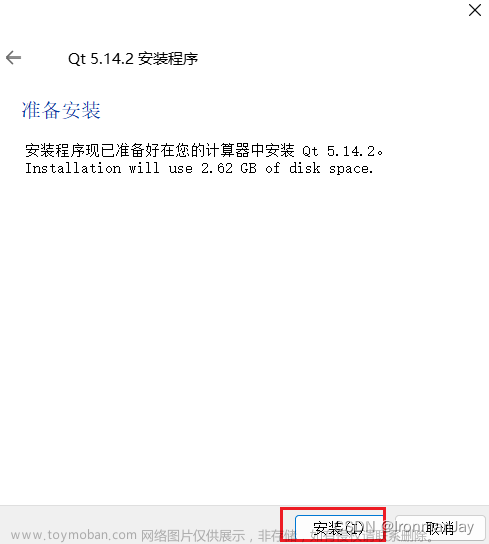
-
等待安装完成:
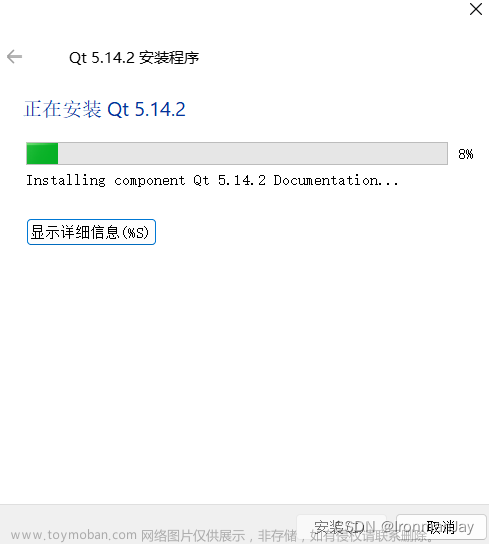
-
点击“完成(F)”:
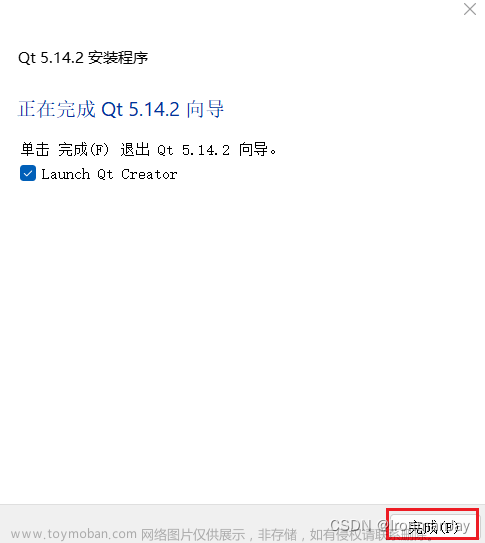
-
此时我们已经来到了QT开发框架的主界面了:
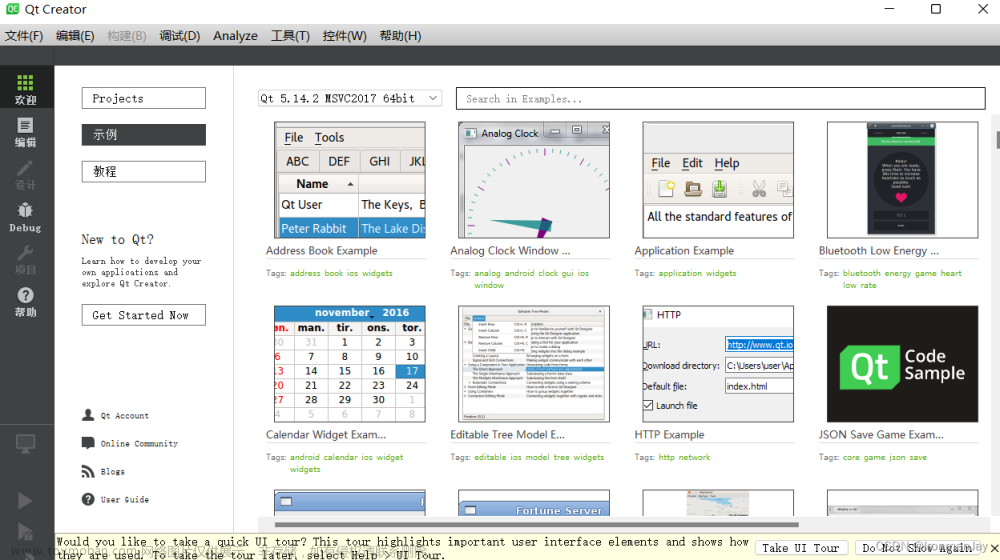
3.3 QT开发框架使用
-
点击“Projects”后点击“New”:
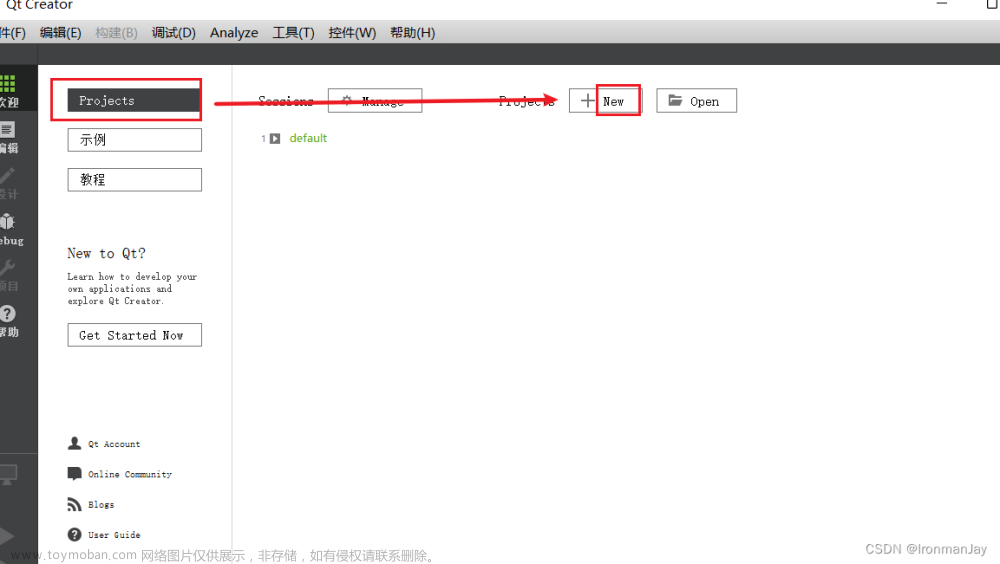
-
选择红框处内容后点击“Choose…”:
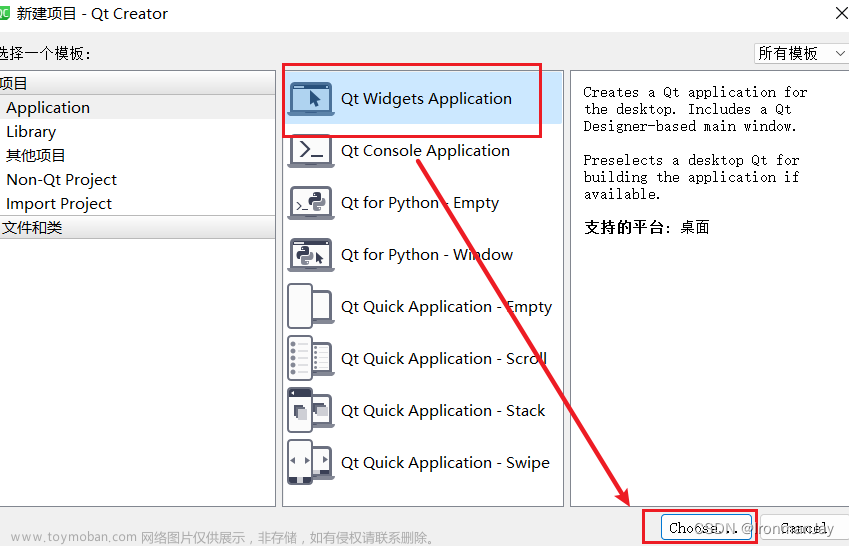
-
输入项目名称和项目路径后点击“下一步(N)”,另外需要注意项目路径中不能包括中文和空格:
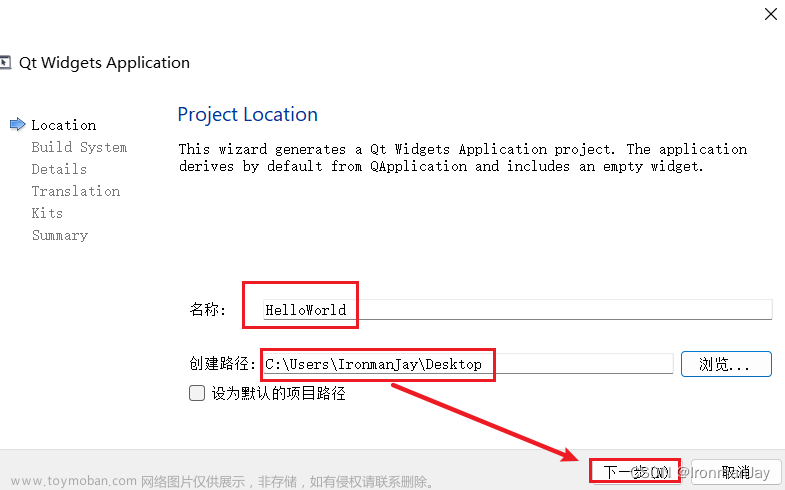
-
点击“下一步(N)”:
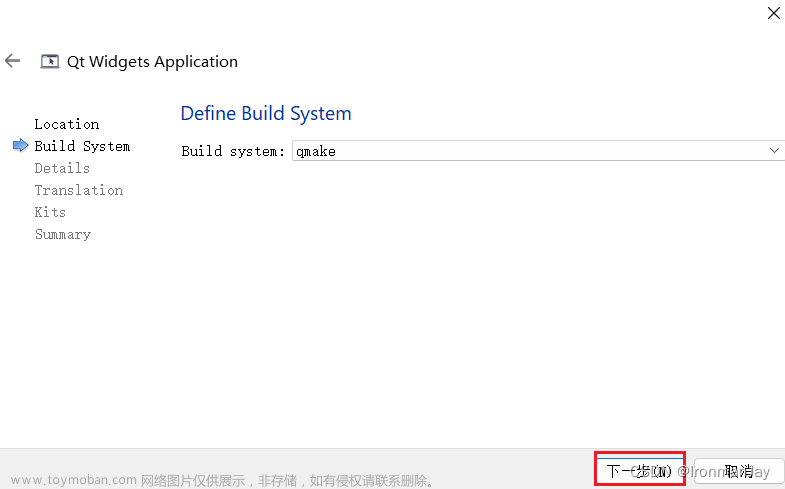
-
点击“下一步(N)”:
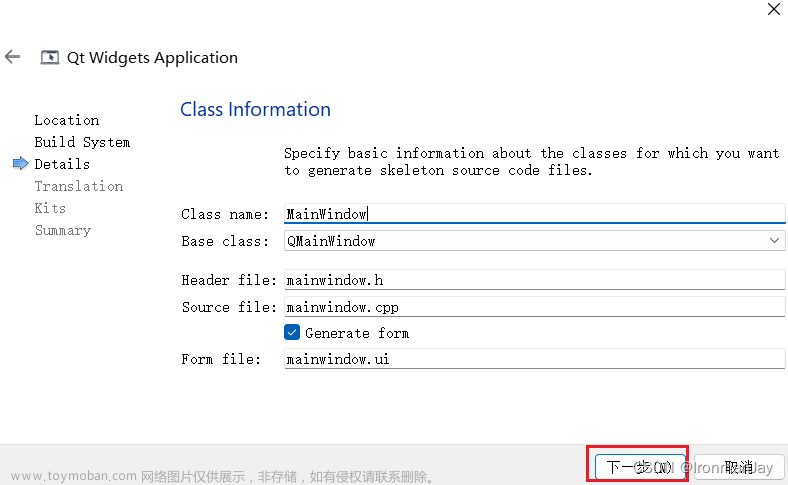
-
点击“下一步(N)”:
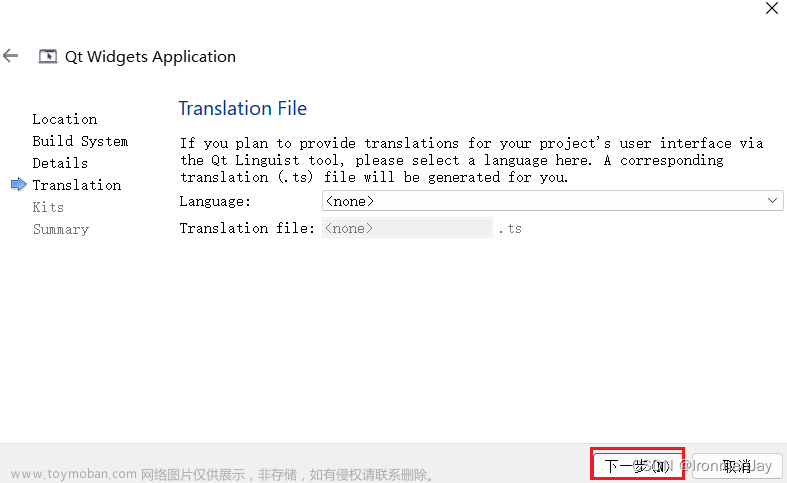
-
按红框内样子选择后点击“下一步(N)”:
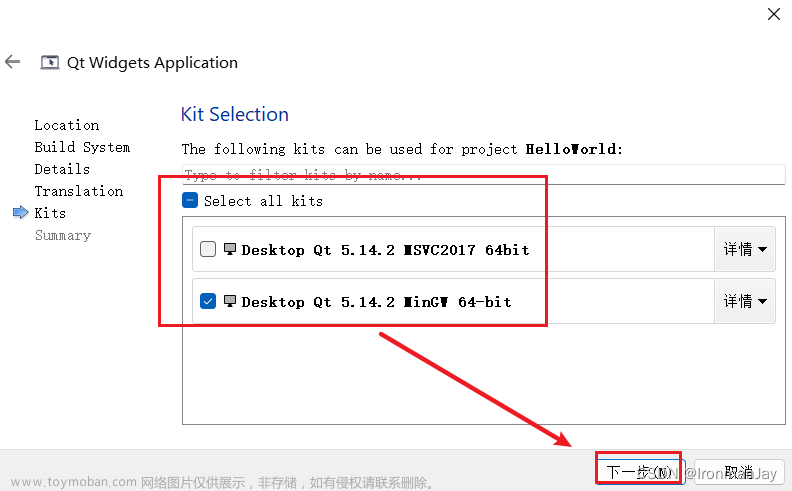
-
点击“完成(F)”:
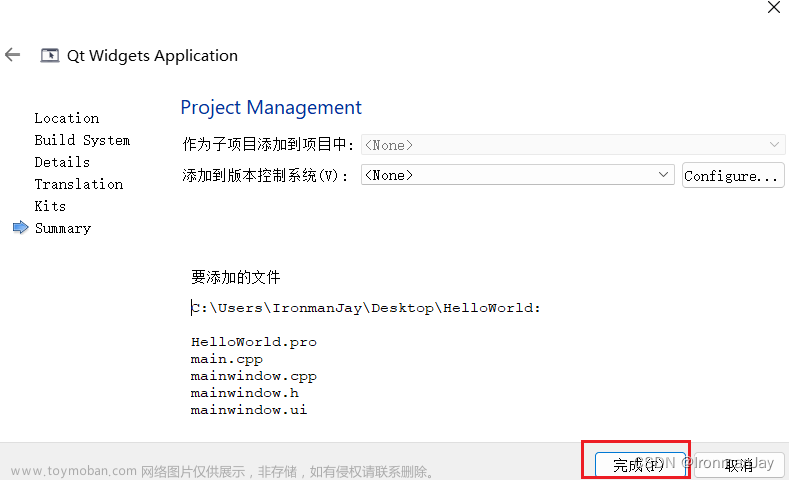
-
点击红框处:
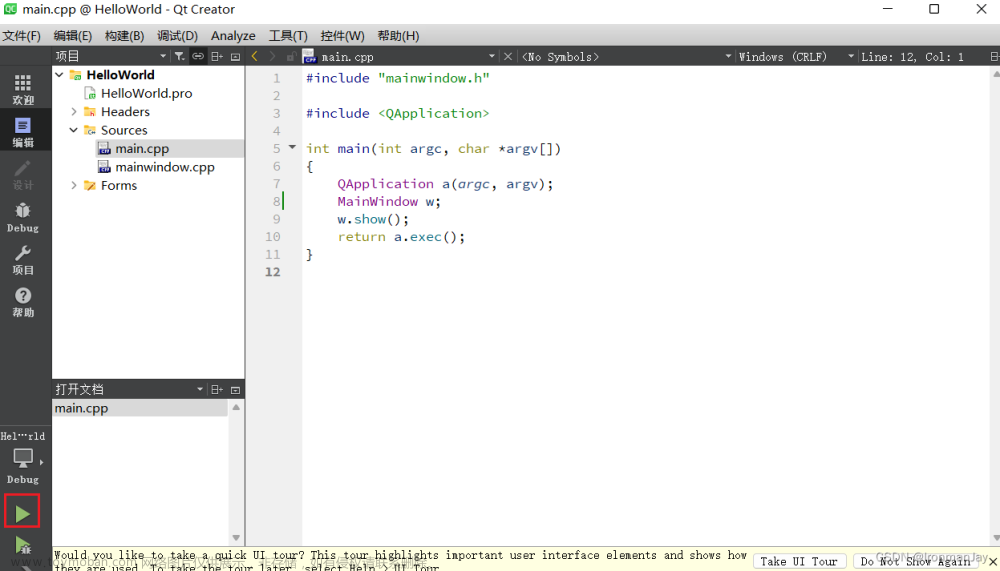
-
可以看到,您的第一个基于QT开发框架创建的窗口已经成功显示了,到此为止,意味着QT开发框架安装成功:
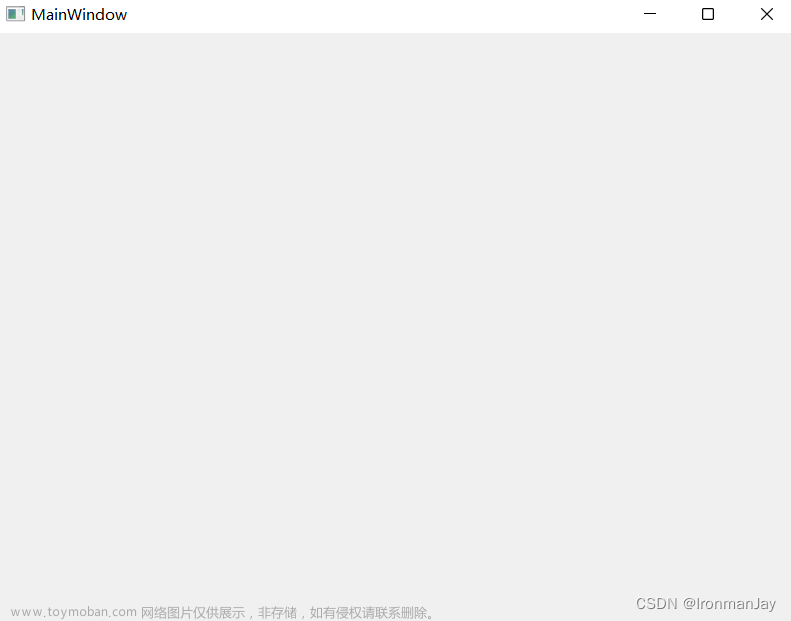 文章来源:https://www.toymoban.com/news/detail-595057.html
文章来源:https://www.toymoban.com/news/detail-595057.html
总结
可以看到,本博客所描述的QT开发框架的下载安装与使用教程非常详细,只要跟着我一步一步做一定可以安装成功!文章来源地址https://www.toymoban.com/news/detail-595057.html
到了这里,关于Windows11之QT开发框架超详细下载安装与使用教程的文章就介绍完了。如果您还想了解更多内容,请在右上角搜索TOY模板网以前的文章或继续浏览下面的相关文章,希望大家以后多多支持TOY模板网!